Jak vylepšit a změnit uspořádání rychlých nastavení systému Android

Pokud dvakrát přejdete dolů z nabídky s Androidem, získáte pěkný panel rychlých nastavení, který můžete přepínat jedním klepnutím. Chcete některé z těchto nastavení skrýt, přesunout je nebo přidat nové? Máte několik možností:
S VZTAHUJÍCÍM: 4 Skryté Velikonoční vejce Android: od Gingerbread až po Jelly Bean
Android 7.0 Nougat konečně přidal možnost přizpůsobit toto menu, ačkoli byl k dispozici v 6.0 Marshmallow skryté menu s názvem "System UI Tuner". Pokud jste zakořeněni, můžete získat ještě více možností pro libovolnou verzi Android, Marshmallow nebo jinak.
Nougat Users: Použití vestavěného přizpůsobení
Přizpůsobení oblasti Rychlé nastavení v telefonech s Androidem již dlouho vylepšení, které nabízejí vlastní ROM a další mody root, ale díky systému Android 7.0 Nougat je to zapečená funkce. Společnost Google dokonce vydala rozhraní API, které umožňuje vývojářům vytvářet tlačítka Quick Settings třetích stran.
Za prvé: pokračujte a nechte oznamovací oblast vytahovat, abyste zobrazili horní část panelu Rychlé nastavení a upozornění. Poté ji ještě jednou stáhněte, abyste zobrazili celou nabídku Rychlé nastavení.
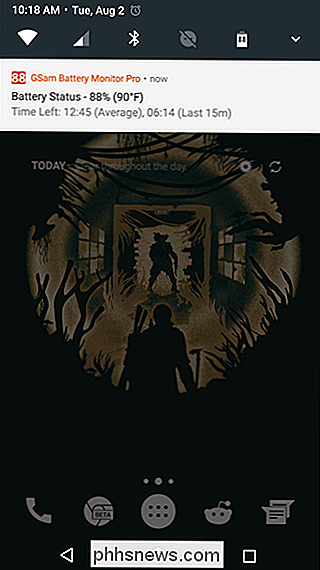
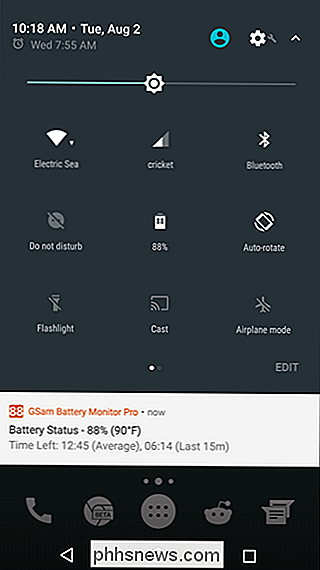
V pravém dolním rohu by se mělo zobrazovat tlačítko "Upravit". Pokračujte a klepněte na ně.
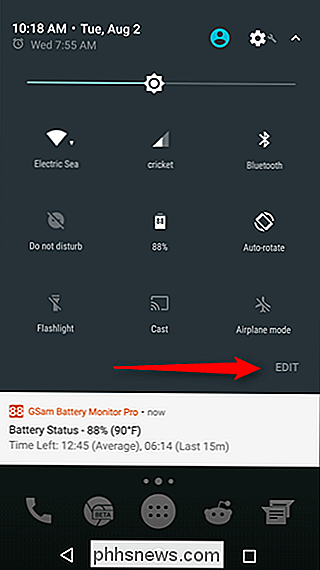
Otevřete nabídku Rychlé úpravy. Změna této nabídky je super jednoduchá a intuitivní: stačí dlouze stisknout a přetáhnout ikony tam, kde je chcete. Nabídka Rychlé nastavení může mít dvě stránky - můžete je procházet přesunutím - s devíti ikonami. To je spousta knoflíků!
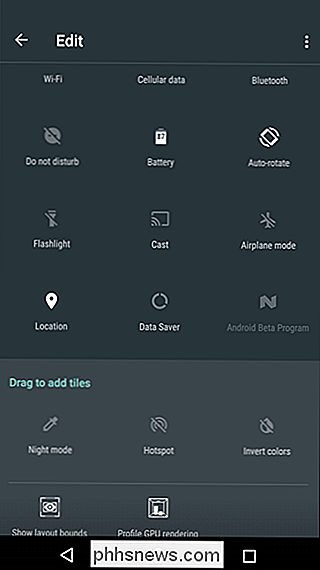
A to je opravdu místo, kde se nachází síla nové přizpůsobitelné nabídky Rychlé nastavení: nyní můžete přidat vlastní nabídky do nabídky. V Obchodu Play už existuje několik možností, včetně jednoduchých věcí, jako je dlaždice pro počasí a mnohem robustnější, plně přizpůsobitelná aplikace s názvem Vlastní rychlá nastavení.
Chcete-li přidat jednu z těchto vlastních aplikací, pokračujte a nainstalujte ji ve vašem telefonu - pro tento tutoriál použijeme dlaždice pro rychlé nastavení počasí
Při instalaci aplikace pokračujte a přejděte zpět do nabídky Rychlé úpravy. Měla by být k dispozici nová možnost nazvaná "Weather Quick Tile". Stačí to přidat. Jo, to je opravdu tak jednoduché.
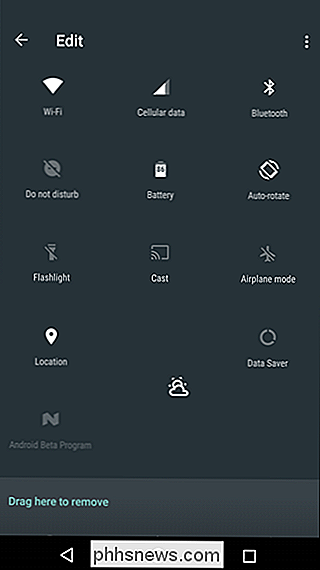
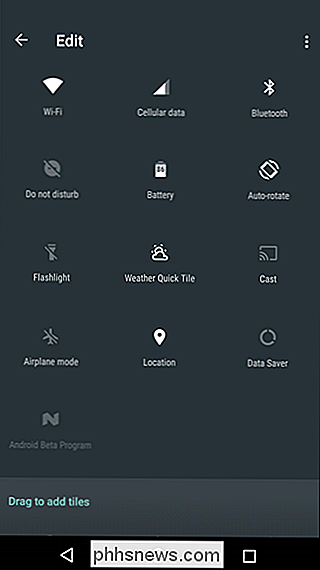
Tato konkrétní aplikace nejprve načte nic - budete ji muset poklepat a povolit přístup k umístění zařízení. Jakmile to provedete, poklepáním na ikonu se znovu načte počasí a dvojitým klepnutím se otevře nastavení programu Quick Quick Tile.
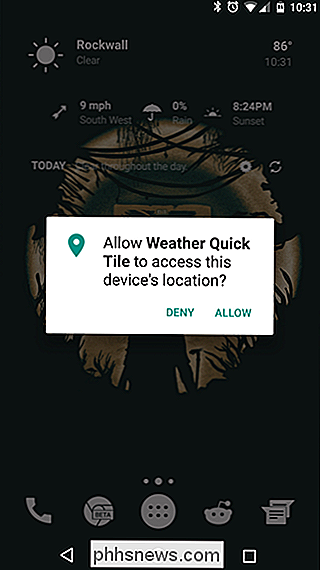
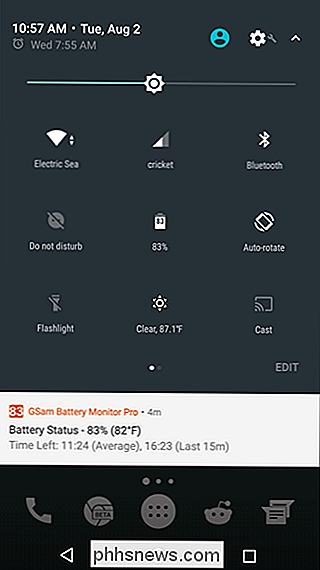
To je opravdu jen začátek toho, co mohou přizpůsobitelné rychlé nastavení udělat, ale maso a brambory jsou rozhodně na místě. Rozhraní API jsou k dispozici vývojářům a aplikace Nougat je k dispozici na více zařízeních, ale pravděpodobně se také zvýší výběr dostupných zkratek rychlého nastavení.
Užívatelé bez kosení Marshmallow: Povolit systémový UI tuner
Pokud používáte systém Android Marshmallow, máte pod tajným menu poněkud méně výkonnou verzi tohoto přizpůsobení. Chcete-li povolit systémový UI tuner, vysuňte upozorňovací odstín v horní části obrazovky smartphonu Android nebo tabletu. Dlouze stiskněte ikonu ozubeného kola, která se objevuje mezi indikátorem baterie a profilem vašeho profilu.
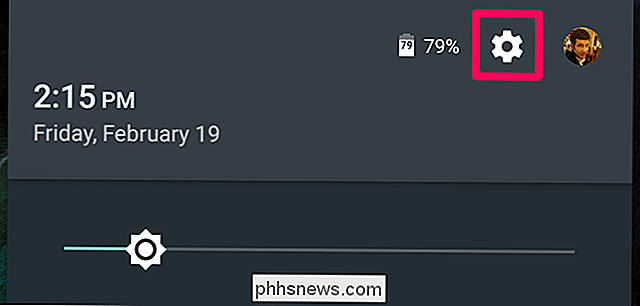
Po uplynutí přibližně pěti sekund držení by se mělo začít otáčet. Oznámení "Gratulujeme! Systémový UI tuner byl přidán do nastavení. "
Toto je nová obrazovka nastavení, která se objeví v aplikaci pro systémové nastavení systému Android. Chcete-li k němu přistupovat, otevřete zásuvku aplikace a klepněte na ikonu aplikace Nastavení. Přejděte dolů do dolní části obrazovky. V části O telefonu nebo O tabletu se zobrazí nová volba "Systémový UI tuner". Klepnutím na něj získáte přístup k dříve skrytým možnostem.

Otevřete obrazovku systému UI tuneru a Google vás upozorní, že tyto možnosti jsou "Funny pro některé, ale ne pro všechny". Jak to uvádí Google, "tyto experimentální funkce se mohou změnit, v budoucích verzích zmizí. Pokračujte opatrně. "Pokračujte klepnutím na tlačítko" Got It ".
V jistém smyslu je to podobné jako rozhraní chrome: // flags v Chromu, a to jak na platformách Android, tak i na platformách stolních počítačů. Zatímco obrazovka Možnosti vývojáře skrývá volby určené pro vývojáře, obrazovka UI přijímače systému skryje možnosti určené pro uživatele a vývojářů s Androidem.
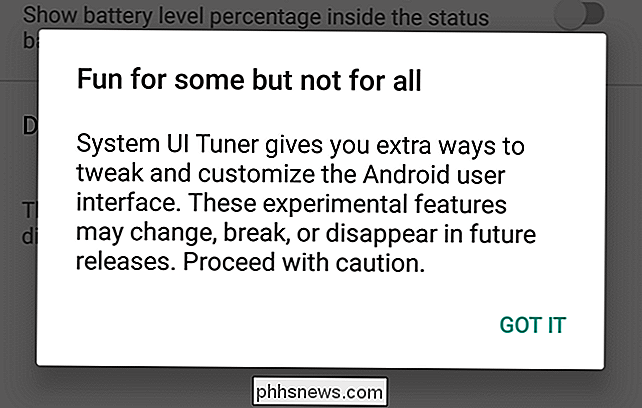
Klepnutím na možnost Rychlé nastavení změníte uspořádání dlaždic Rychlé nastavení. Stisknutím a tažením upravte uspořádání nebo přetáhněte do koše a odstraňte dlaždice, které nechcete vidět. Můžete také kliknout na tlačítko "Přidat dlaždice", abyste zjistili, zda existují nepoužité dlaždice, které chcete zahrnout.
Chcete-li se vrátit k výchozímu rozložení, klepněte na tlačítko nabídky a zvolte "Reset" Není to tak silné, jako to, co můžete udělat v Nougatu (nebo s korejskými vylepšeními popsanými níže), ale to není špatné pro skrytou vestavěnou volbu.
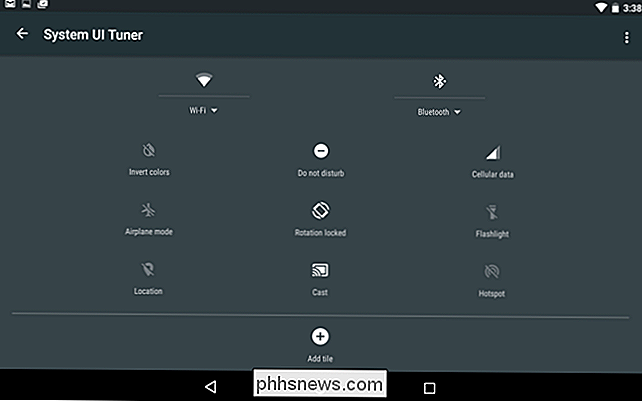
Zakořeněné uživatele ve všech verzích Android: Instalace Xposed a GravityBox pro ještě více možností
SOUVISEJÍCÍ:
Zapomeňte na blikající ROM: Použijte Xposed Framework k úpravě Android Pokud máte zakořeněné nastavení, můžete upravit nabídku Rychlé nastavení ještě dále pomocí aplikace GravityBox, tunu úžasných systémových vylepšení systému Android. Budete potřebovat nainstalovaný Xposed Framework, takže se podívejte na naši příručku k Xposed, pokud jste to ještě neučinili.
Pokud jste Xposed vše nastavili, otevřete aplikaci Xposed Installer a klepněte na tlačítko Download. Klepněte na ikonu vyhledávání a vyhledejte "GravityBox". Budete chtít stáhnout verzi GravityBox pro vaši verzi Androidu, proto si vyberte ten správný ("GravityBox [MM]" pro Marshmallow, "GravityBox [LP]" pro Lollipop atd.)
na kartu "Verze" a stáhněte nejnovější verzi GravityBoxu pro váš telefon.
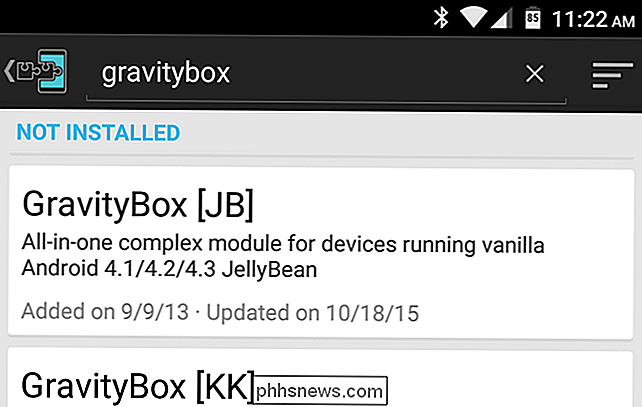
Po dokončení bude modul nainstalován, ale nebude aktivován. V Xposed Installer přejděte do sekce Moduly (nebo vyberte oznámení, které se zobrazí v rozbalovací nabídce oznámení). Zaškrtněte políčko vedle modulu GravityBox a restartujte telefon.
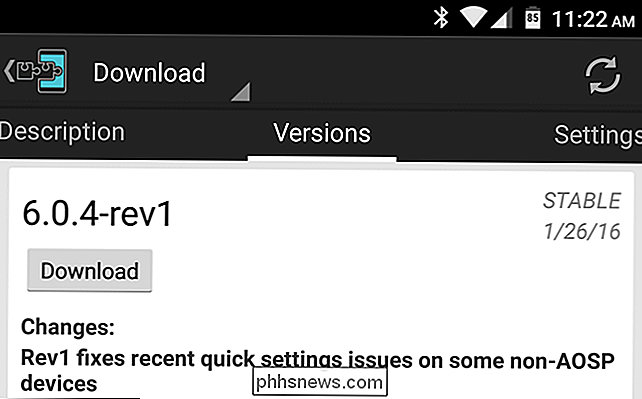
Po restartu otevřete novou aplikaci GravityBox, která se objeví v zásuvce aplikace. Tam je spousta vylepšení, a já velmi doporučuji hledat skrz je, ale právě teď chceme přizpůsobit nabídku Rychlé nastavení, takže hlava na Statusbar Tweaks> QuickSettings Management. Klepnutím na položku "Hlavní přepínač" zapněte funkci QuickSettings. Budete muset telefon znovu restartovat, než budete pokračovat.
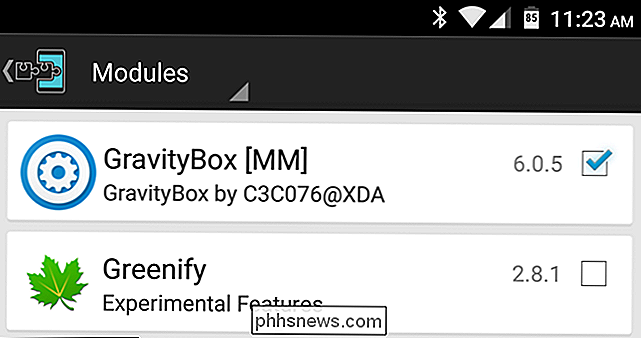
Po restartování se vrátíte zpět na GravityBox> Vylepšení stavového panelu> QuickSettings Management. Svět je nyní vaše ústřice. Klepnutím na tlačítko "Stavová lišta QuickSettings TIles" můžete vybrat, které dlaždice se zobrazí (zaškrtávacími políčky vpravo) a v jakém pořadí se objeví (klepnutím a přetažením posuvníků vlevo). Můžete také klepnout na tři body pro další volby, například zobrazení položky na uzamčené obrazovce nebo její uvedení do režimu "Dual Mode". Dvojitý režim znamená přepínatelné tlačítko s nabídkou pod ním pro další nastavení. Pokud se nenachází v režimu Dual, přejde na stránku s nastavením pro toto nastavení (jako je Wi-Fi, Bluetooth nebo Cellular).
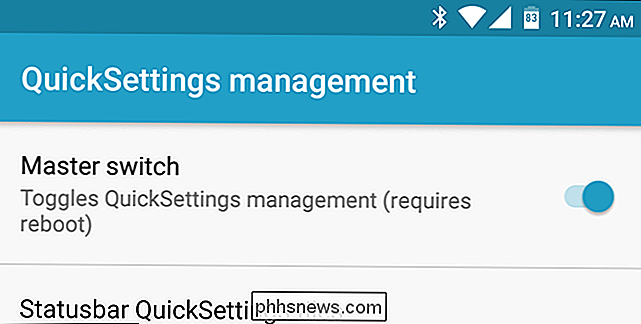
Vrať se zpět na hlavní stránku služby QuickSettings a můžete to udělat ještě víc. Můžete nastavit specifická nastavení pro dlaždice, například změnu možností, které lze přepínat mezi režimem vyzvánění nebo dokonce přidáním zkratek pro aplikace do panelu Rychlé nastavení.
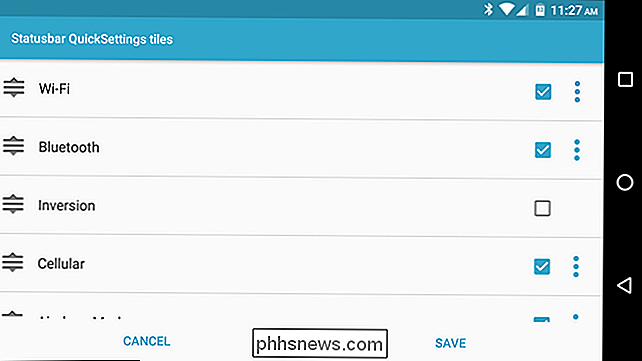
Můžete také zvolit, kolik dlaždic se zobrazí na řádku, rychleji vstoupit do nabídky Rychlé nastavení tažením dolů z okraje a dalšími. Pokuste se kolem těchto nastavení a najdete spoustu skvělých vylepšení, které můžete použít.

Proč získávám různé informace o specifikaci procesoru v systémech Windows a Linux?
Pokud se vám líbí testování nebo jen kontrola hardwarových specifikací vašeho počítače, možná vás překvapí, že různé operační systémy poskytují konfliktní informace o vašem hardwaru. Proč je to tak? Dnešní příspěvek SuperUser Q & A pomáhá vymazat zmatek pro dotčeného čtenáře. Dnešní zasílání dotazů a odpovědí nás přichází s laskavým svolením SuperUser - podřízené rozdělení Stack Exchange, komunitní skupiny webových stránek Q & A.

Co je kontrolní součet a jak vypočítat kontrolní součet
Zajímá vás, co je kontrolní součet? Možná jste si všimli, že když stahujete soubory z určitých webových stránek, mají velmi dlouhý řetězec čísel a písmen nazvaný kontrolní součet nebo kontrolní součet MD5 nebo SHA-1 atd. Tyto opravdu dlouhé řetězce se v podstatě chovají jako otisky prstů pro daný soubor, to je EXE, ISO, ZIP atd.Kontrolní součty se používají k



